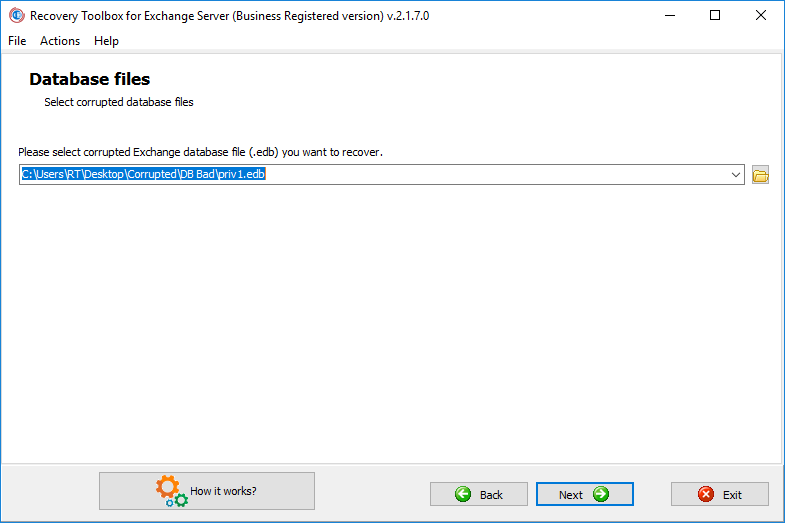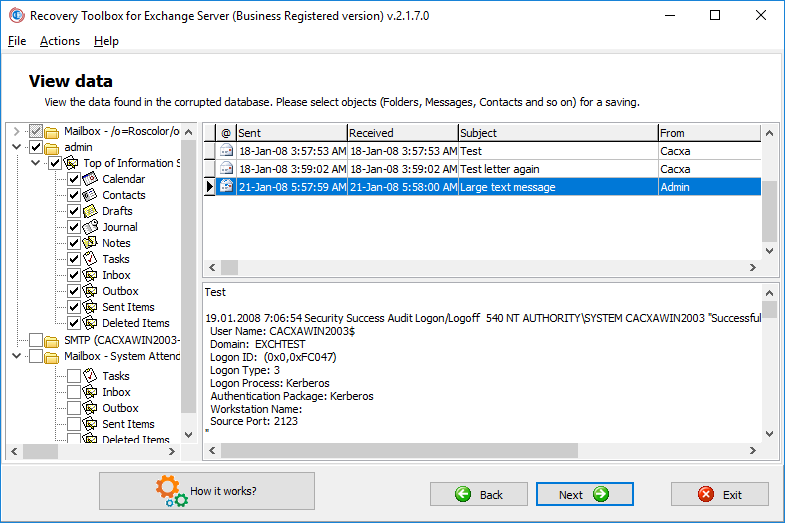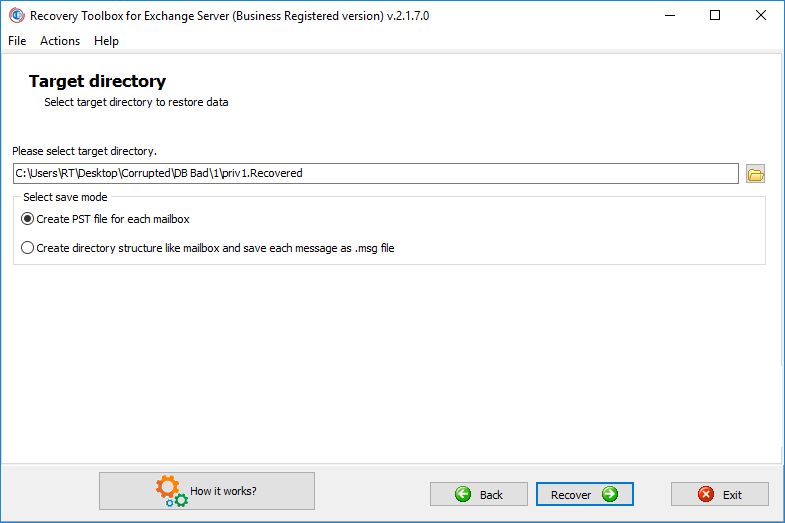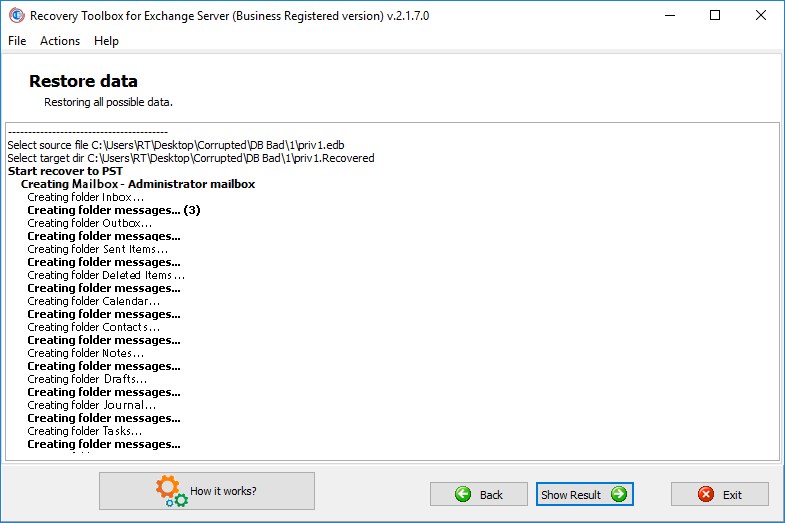Recovery Toolbox for Exchange Server - 온라인 도움말
Recovery Toolbox for Exchange Server (다운로드) 다소 복잡한 데이터 구조를 복구하기 위한 것으로 이를 사용하는 것은 정말 간단합니다. 시스템 충돌이나 하드웨어 장애 후 데이터를 복구하기 위해 수년간의 경험을 가진 데이터베이스 전문가나 시스템 관리자가 될 필요는 없습니다. 이 문서는 복구 프로세스의 모든 단계에 대한 자세한 안내이므로 진행하기 전에 주의 깊게 읽고 의심이 가는 경우 주저하지 말고 참조하십시오.
Recovery Toolbox for Exchange Server의 단계별 매뉴얼
1. 소스 파일 선택
이전 단계에서 선택한 항목에 따라 하나 또는 두 개의 입력 필드가 표시됩니다. Microsoft Exchange Server 2003 및 이전 버전은 연결된 .edb(Exchange 데이터베이스) 및 .stm(스트림) 파일 쌍에 데이터를 저장하므로 이 옵션을 선택한 경우 두 개의 입력 필드가 표시됩니다. Exchange 2007 이상을 선택한 경우 *.edb 파일에 대한 단일 입력란이 표시됩니다.
다음 방법 중 하나로 소스 파일의 이름을 지정할 수 있습니다:
- 입력 필드에 파일의 전체 이름과 경로를 입력합니다.
- 드롭다운 목록에서 이전에 사용한 파일을 선택합니다. 그렇게 하려면 필드 오른쪽에 검은색 삼각형이 있는 작은 아이콘을 클릭하고 다시 사용하려는 파일을 선택합니다.
- 표준 파일 열기 대화상자를 사용합니다. 그렇게 하려면 입력 필드 오른쪽에 있는 대화 상자 버튼을 클릭하고 하드 드라이브를 검색하여 필요한 파일을 선택하십시오. 파일을 두 번 클릭하거나 대화상자에서 열기 버튼을 클릭하여 프로세스를 완료합니다.
메모: Exchange Server 2003 또는 이전 버전에서 데이터를 복구하는 경우 두 파일(*.edb 및 *.stm) 모두에 대해 파일 선택 프로세스를 반복합니다. *.stm 파일의 입력 필드는 소스 *.edb 파일을 선택할 때까지 비활성 상태로 유지됩니다. 기본적으로 소프트웨어는 *.edb 파일을 선택할 때 자동으로 *.stm 파일에 동일한 이름과 경로를 사용하지만 다음 중 하나를 사용하여 수동으로 변경할 수 있습니다. 위에서 설명한 파일 선택 방법. 소스 파일을 선택했으면 다음을 클릭하여 다음 단계로 진행합니다.
2. 손상된 데이터베이스의 구조를 보고 복구할 개체를 선택합니다
Recovery Toolbox for Exchange Server 데이터베이스 파일의 구조를 분석하고 식별된 복구 가능한 개체의 트리를 표시합니다. 복구 마법사의 이 화면은 두 가지 주요 부분으로 구성됩니다. 왼쪽 창에는 소프트웨어가 손상된 파일에서 탐지한 개체 트리가 포함되어 있고 오른쪽 창에서는 특정 개체 및 폴더의 내용을 볼 수 있습니다. 노드를 클릭하여 트리를 탐색하고(확장 또는 축소) 특정 개체를 선택할 수 있습니다. 또한 왼쪽 창의 아무 곳이나 마우스 오른쪽 버튼으로 클릭하여 모든 데이터를 빠르게 선택하거나 지우는 데 사용할 수 있는 모두 선택 및 모두 선택 취소 옵션이 있는 상황에 맞는 메뉴를 불러올 수 있습니다. 현재 선택.
오른쪽 창은 세로로 두 부분으로 나뉩니다. 위쪽 부분은 개체 목록(메시지, 연락처, 약속, 메모, 작업 등)을 표시하는 데 사용되며 아래쪽 부분은 특정 개체의 내용을 볼 수 있도록 합니다. 선택한 이메일 메시지에 첨부 파일이 있는 경우 첨부 파일 버튼을 클릭하고 드롭다운 목록에서 필요한 항목을 선택한 다음 저장 또는 를 선택하여 저장하거나 열 수 있습니다 강한열기. 저장을 선택하면 표준 파일 저장 대화상자가 열리고 파일 이름과 대상 폴더를 지정할 수 있습니다. 열기를 클릭하면 이 파일 형식과 연결된 기본 애플리케이션을 사용하여 첨부 파일이 열립니다.
손상된 데이터베이스 파일에서 발견된 모든 데이터를 복구하려면 왼쪽 창의 컨텍스트 메뉴에서 모두 선택 명령을 사용하십시오. 그렇지 않으면 맞은편에 있는 해당 상자를 선택하여 복구할 개체를 선택합니다. 복구할 개체 선택을 마쳤으면 다음을 눌러 다음 단계로 진행합니다.
3. 출력 폴더 선택
이 단계에서 Recovery Toolbox for Exchange Server는 복구된 데이터를 저장할 대상 폴더를 묻는 메시지를 표시합니다. 입력 필드에 이 폴더의 경로를 입력하거나 찾아보기 대화상자를 사용하여 필요한 경로를 선택하십시오. 대화 상자에서 폴더 만들기 버튼을 눌러 새 폴더를 만들 수도 있습니다. 대상 폴더가 정의되면 복구를 눌러 데이터 복구를 진행합니다.
4. 데이터 복구 및 결과 보기
복구 프로세스의 마지막 단계입니다. Exchange Server용 복구 도구 상자는 복구 프로세스를 시작하고 수행 중인 모든 작업에 대한 자세한 로그를 표시합니다. 프로세스 기간은 주로 데이터베이스 크기, 복구를 위해 선택한 개체 수 및 컴퓨터 속도에 따라 다릅니다. 모든 개체가 복구되면 프로그램에서 해당 알림 메시지를 표시합니다. 이제 프로그램 창의 오른쪽 하단에 있는 결과 표시 버튼을 클릭하여 Microsoft Outlook에서 열 수 있는 출력 *.pst 파일이 있는 대상 폴더를 열 수 있습니다.
이제 종료를 클릭하여 프로그램을 종료하거나 뒤로 버튼을 사용하여 복구 프로세스의 임의 지점으로 돌아가 다른 데이터베이스, 복구할 다른 개체를 선택할 수 있습니다. 또는 다른 대상 폴더.
메모: Recovery Toolbox for Exchange Server의 등록되지 않은 버전은 각 폴더에서 5개의 개체만 복구합니다. 이 제한을 제거하려면 프로그램의 정식 버전을 구입하십시오.
5. 상호 작용
Recovery Toolbox for Exchange Server의 접점은 각 페이지에 최소한의 컨트롤 세트가 있는 다단계 마법사를 기반으로 합니다. 대부분의 프로그램 기능은 자동화되어 있지만 특정 목표를 달성하기 위해 복구 프로세스의 특정 측면을 수정할 수 있으므로 언제든지 뒤로를 누르고 돌아가서 프로그램 설정을 변경할 수 있습니다.
6. 메인 화면
메인 화면은 프로그램 시작 직후에 보여집니다. 이 단계에서는 손상된 Microsoft Exchange 버전을 선택해야 합니다. 선택에 따라 소프트웨어는 다른 복구 알고리즘을 사용하고 다른 소스 파일을 활용하기도 합니다. Microsoft Exchange Server 2003 또는 이전 버전을 사용 중인 경우 Exchange 2003 이하 옵션을 선택합니다. 최신 버전의 Exchange Server가 있는 경우 Exchange 2007 이상을 선택합니다. Exchange 제품군의 버전을 선택했으면 다음을 눌러 다음 단계로 진행합니다.